Ahorro de costos con reservas de capacidad de Microsoft Fabric
Puede ahorrar dinero con la reserva de capacidad de Fabric si se compromete a una reserva de la capacidad de uso de Fabric durante un año. En este artículo se explica cómo ahorrar dinero con las reservas de capacidad de Fabric.
Para comprar una reserva de capacidad de Fabric, elija una región, un tamaño de Azure y agregue la SKU de capacidad de Fabric al carro. Después, elija la cantidad de unidades de capacidad (CU) que quiere comprar.
Cuando compra una reserva, el uso de la capacidad de Fabric que coincide con los atributos de reserva deja de pagarse según las tarifas de pago por uso.
Una reserva no cubre los cargos de almacenamiento o de red asociados con el uso de Microsoft Fabric; solamente cubre el uso de la capacidad de Fabric.
Cuando expira la reserva, las cargas de trabajo de capacidad de Fabric siguen en ejecución, pero se facturan a la tarifa de pago por uso. Las reservas no se renuevan automáticamente.
Puede optar por habilitar la renovación automática de la reserva mediante la selección de la opción en la configuración de renovación. Con la renovación automática, se compra una reserva de reemplazo cuando expira la reserva existente. De manera predeterminada, la reserva de reemplazo tiene los mismos atributos que la reserva que expira. Opcionalmente, puede cambiar la frecuencia de facturación, el término o la cantidad en la configuración de renovación. Cualquier usuario con acceso de propietario en la reserva y la suscripción que se usa para la facturación puede configurar la renovación.
Para obtener información de precios, vea la página de precios de Fabric.
Puede comprar una reserva de capacidad de Fabric en Azure Portal. Pague la reserva por adelantado o mensualmente. Para adquirir de una reserva:
- Para comprar una reserva, debes tener los roles de propietario o de comprador de reservas en una suscripción de Azure.
- En el caso de las suscripciones Enterprise, la opción de directivasInstancias reservadas debe estar habilitada en Azure Portal. Si la configuración está deshabilitada, debe ser un administrador de EA para habilitarla.
- Los clientes directos de Enterprise pueden actualizar la configuración de directiva de Instancias reservadas en Azure Portal. Vaya al menú Directivas para cambiar la configuración.
- En el caso del programa Proveedor de soluciones en la nube (CSP), solo los agentes de administración o de ventas pueden comprar reservas de capacidad de Fabric.
Para obtener más información sobre cómo se les cobra a los clientes empresariales y a los de pago por uso las compras de reservas, consulte Información sobre el uso de reservas de Azure para la inscripción Enterprise e Información sobre el uso de reservas de Azure para suscripciones de pago por uso.
Elección del tamaño adecuado antes de la compra
El tamaño de la reserva de capacidad de Fabric se debe basar en el total de unidades de capacidad que consuma. Las compras se realizan en incrementos de una CU.
Por ejemplo, imagine que el consumo total de la capacidad de Fabric es F64 (que incluye 64 CU). Quiere comprar una reserva para todo esto, por lo que debe comprar 64 CU de cantidad de reserva.
Compra de una reserva de capacidad de Microsoft Fabric
- Inicie sesión en Azure Portal.
- Seleccione Todos los servicios>Reservas y, después, Microsoft Fabric.

- Seleccione una suscripción. Utilice la lista Suscripción para elegir la que se va a usar para pagar la capacidad reservada. Los costos de la capacidad reservada se cobran en el método de pago de la suscripción. El tipo de suscripción debe ser un Contrato Enterprise (números de oferta: MS-AZR-0017P o MS-AZR-0148P), un Contrato de cliente de Microsoft o de pago por uso (números de oferta: MS-AZR-0003P o MS-AZR-0023P).
- En el caso de una suscripción Enterprise, los cargos se deducirán del saldo de prepago de la inscripción de Azure (anteriormente llamado compromiso monetario) o se cobrarán como parte del uso por encima del límite.
- En una suscripción de pago por uso, los cargos se cobran al método de pago de tarjeta de crédito o factura establecida para la suscripción.
- Seleccione un ámbito. Utilice la lista de ámbitos para elegir el ámbito de la suscripción. Puede cambiar el ámbito de reserva después de la compra.
- El ámbito Grupo de recursos único: el descuento por reserva se aplica a los recursos coincidentes solo del grupo de recursos seleccionado.
- El ámbito Suscripción única: el descuento por reserva se aplica a los recursos coincidentes de la suscripción seleccionada.
- El ámbito Compartido: el descuento por reserva se aplica a los recursos coincidentes en suscripciones válidas que están en el contexto de facturación. Si una suscripción se mueve a un contexto de facturación diferente, la ventaja ya no se aplica a la suscripción. Sigue aplicándose a otras suscripciones en el contexto de facturación.
- Para los clientes empresariales, el contexto de facturación es la inscripción en el Contrato Enterprise. El ámbito compartido de la reserva incluirá varios inquilinos de Microsoft Entra en una inscripción.
- En el caso de los clientes con contrato Microsoft Customer Agreement, el ámbito de facturación es el perfil de facturación.
- Para los clientes de Pago por uso, el ámbito compartido incluye todas las suscripciones de Pago por uso creadas por el administrador de la cuenta.
- Grupo de administración: aplica el descuento de reserva al recurso correspondiente en la lista de suscripciones que forman parte del grupo de administración y del ámbito de facturación. El ámbito del grupo de administración se aplica a todas las suscripciones en toda la jerarquía del grupos de administración. Si desea comprar una reserva para un grupo de administración, debe tener como mínimo permiso de lectura en el grupo de administración y ser el propietario o comprador de la reserva de la suscripción de facturación.
- Seleccione una región para elegir una región de Azure que abarque la reserva y seleccione Agregar al carro.
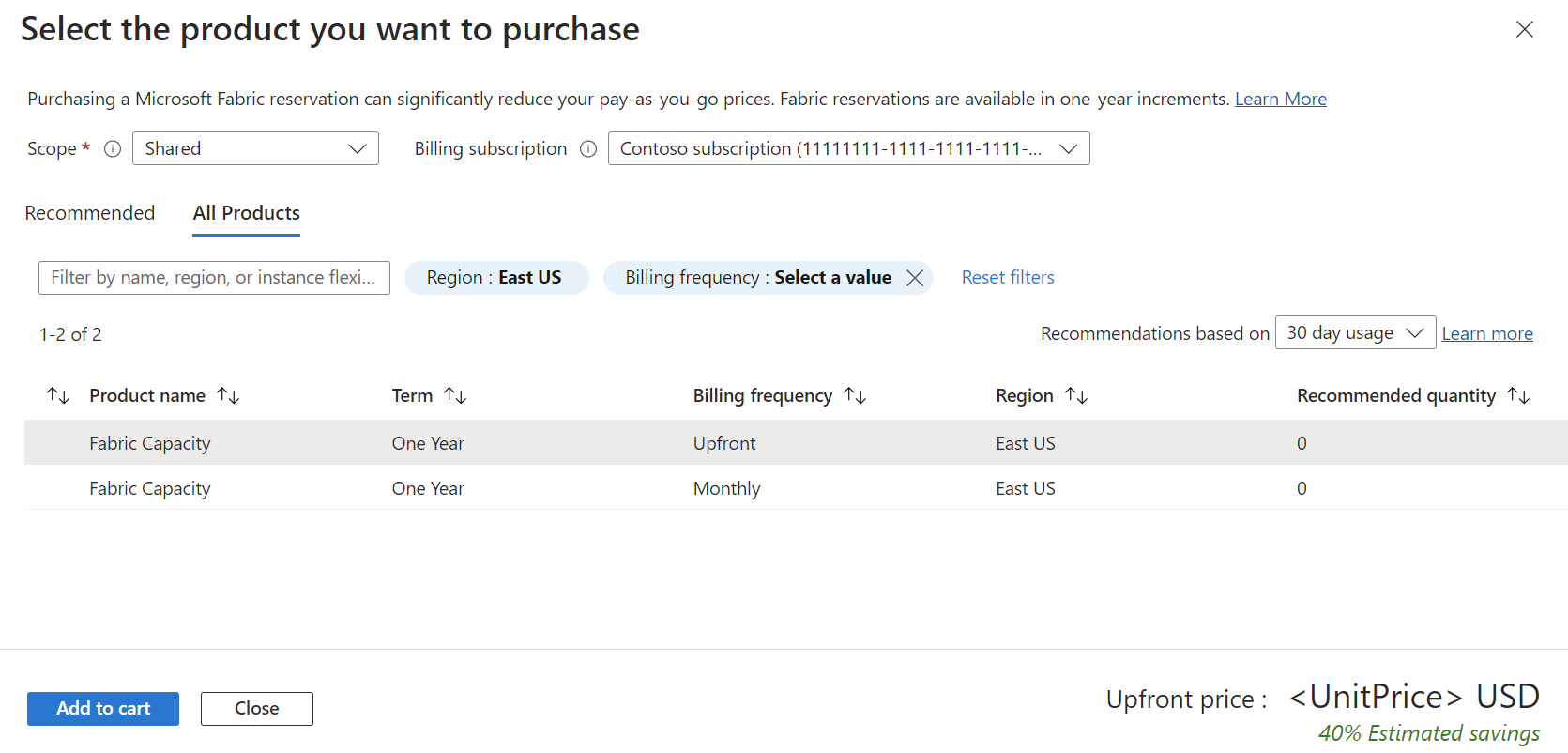
- En el carro, elija la cantidad de unidades de capacidad que quiere comprar. Por ejemplo, una cantidad de 64 CU le aportará 64 CU de unidades de capacidad de reserva cada hora.
- Seleccione Siguiente: Revisar y comprar, y revise las opciones de compra y sus precios.
- Seleccione Comprar ahora.
- Después de la compra, puede seleccionar Ver esta reserva para ver el estado de la compra.
Cancelación, intercambio o reembolso de reservas
Puede cancelar, intercambiar o reembolsar reservas con ciertas limitaciones. Para más información, consulte Autoservicio de intercambios y reembolsos de reservas de Azure.
Si quiere solicitar un reembolso para la reserva de capacidad de Fabric, puede hacerlo mediante estos pasos:
- Inicie sesión en Azure Portal y vaya a la página Reservas.
- Seleccione la reserva de capacidad de Fabric para la que quiere el reembolso y seleccione Devolución.
- En la página Reembolsar reserva, revise el importe del reembolso y seleccione un Motivo de la devolución.
- Seleccione Devolver instancia reservada.
- Revise los términos y condiciones anteriores y acéptelos.
El importe del reembolso se basa en el plazo restante prorrateado y el precio actual de la reserva. El importe del reembolso se aplica como crédito a la cuenta de Azure.
Después de solicitar un reembolso, se cancela la reserva y se libera la capacidad reservada. Puede ver el estado de la solicitud de reembolso en la página Reservas de Azure Portal.
La suma total de todos los compromisos de reserva cancelados en el ámbito de facturación (por ejemplo, Contrato Enterprise, Contrato de cliente de Microsoft y Contrato de partner de Microsoft) no puede superar 50 000 USD en un período acumulado de 12 meses.
Intercambio de la capacidad reservada de Azure Synapse Analytics por una reserva de capacidad de Fabric
Si ha comprado una reserva para el grupo de SQL dedicado de Azure Synapse Analytics y quiere intercambiarla por una reserva de capacidad de Fabric, puede hacerlo mediante los pasos siguientes. Este proceso devuelve la reserva original y compra una nueva reserva como transacciones independientes.
- Inicie sesión en Azure Portal y vaya a la página Reservas.
- Seleccione el elemento de capacidad reservada de Azure Synapse Analytics que quiera intercambiar y, después, seleccione Intercambiar.
- En la página Devolución de reserva, escriba la cantidad que se va a devolver y seleccione Siguiente: Comprar.
- En la página Seleccionar el producto que desea comprar, seleccione la reserva de capacidad de Fabric que quiera comprar, agréguela al carro y, después, seleccione Siguiente: Revisar.
- Seleccione una opción de tamaño de reserva y pago para la reserva de capacidad de Fabric. Puede ver el valor de intercambio estimado y el saldo restante o el importe vencido.
- Revise los términos y condiciones, y seleccione la casilla para aceptar.
- Seleccione Intercambiar para completar la transacción.
El compromiso de duración de la nueva reserva debe ser igual o mayor que el compromiso restante de la reserva devuelta. Por ejemplo, imagine que tiene una reserva de tres años que cuesta 100 USD al mes. La intercambia después del 18º pago. El compromiso de vigencia de la nueva reserva debe ser de 1800 USD o más (pago mensual o por adelantado).
El valor de intercambio de la capacidad reservada de Azure Synapse Analytics se basa en el plazo restante prorrateado y el precio actual de la reserva. El valor del intercambio se aplica como crédito a la cuenta de Azure. Si el valor de intercambio es menor que el costo de la reserva de capacidad de Fabric, debe pagar la diferencia.
Después de intercambiar la reserva, la reserva de capacidad de Fabric se aplica automáticamente a la capacidad de Fabric. Puede ver y administrar las reservas en la página Reservas de Azure Portal.
Cómo se aplican los descuentos de reserva a la capacidad de Microsoft Fabric
Después de comprar una reserva de capacidad de Fabric, el descuento de reserva se aplica automáticamente a las instancias aprovisionadas que existen en esa región. El descuento de reserva se aplica al uso que emiten los medidores de capacidad de Fabric. El almacenamiento y las redes no están cubiertos por la reserva y se cobran según las tarifas de pago por uso.
Aplicación del descuento de reserva
El descuento de la reserva de capacidad de Fabric se aplica a CU en períodos de una hora. Si no tiene cargas de trabajo que consuman CU durante una hora completa, no recibirá la ventaja de descuento total de la reserva. No se transfiere.
Después de la compra, la reserva coincide con el uso de capacidad de Fabric emitido mediante la ejecución de cargas de trabajo (Power BI, Data Warehouse, etc.) en cualquier momento dado.
Ejemplos de descuentos
En los ejemplos siguientes se muestra cómo se aplica el descuento de la reserva de capacidad de Fabric, en función de las implementaciones.
- Ejemplo 1: una reserva que es exactamente del mismo tamaño que la capacidad. Por ejemplo, compra 64 unidades de capacidad e implementa una F64. En este ejemplo, solo paga el precio de la reserva.
- Ejemplo 2: una reserva mayor que la capacidad usada. Por ejemplo, compra 64 unidades de capacidad e implementa una F32. En este ejemplo, el descuento de la reserva se aplica a la F32. En el caso de las 32 unidades de capacidad de reserva restantes sin usar, si no tiene recursos coincidentes una hora, perderá la cantidad de reserva durante esa hora. No se pueden arrastrar las horas reservadas no utilizadas.
- Ejemplo 3: una reserva menor que la capacidad usada. Por ejemplo, compra 64 unidades de capacidad e implementa una F128. En este ejemplo, el descuento se aplica a las 64 unidades de capacidad que se usaron. Para las 64 unidades de capacidad restantes, paga la tarifa de pago por uso.
- Ejemplo 4: una reserva con el mismo tamaño que dos capacidades usadas que equivalen al tamaño de la reserva. Por ejemplo, compra 64 unidades de capacidad e implementa dos F32. En este ejemplo, el descuento se aplica a toda la capacidad usada.
- Ejemplo 5: en este ejemplo se explica la relación entre suavizado y reservas. El suavizado es una característica de Fabric y permite que los picos de uso se reparten con el tiempo. El suavizado distribuye los procesos en segundo plano, como los trabajos de Spark y las actualizaciones de modelos semánticos, a lo largo de un intervalo de 24 horas. El proceso interactivo, como los informes de Power BI, las consultas KQL y SQL se distribuyen fuera de un intervalo de 10 minutos. Consulte la explicación detallada aquí: Smoothing
Por ejemplo, se compra una reserva de capacidad de Fabric de dos CU de proceso y se supone que el uso aumenta a 4 RU durante una hora. Sin embargo, los procesos se ejecutarán y consumirán 4 CU, pero el uso de CU se distribuye fuera de las 24 horas. Esta característica le permite comprar para la carga de trabajo promedio en lugar del pico. Revise el vínculo proporcionado para comprender el impacto del suavizado si usa más cu que está disponible durante 24 horas.
Aumento del tamaño de una reserva de capacidad de Fabric
Si quiere aumentar el tamaño de la reserva de capacidad de Fabric, use el proceso de intercambio o compre más reservas de capacidad de Fabric.
Contenido relacionado
- Para más información acerca de las reservas de Azure, consulte los siguientes artículos: